对于追求个性的年轻人来说,现在的手机真是越来越千篇一律。安卓机阵营还好些,不管屏幕形态还是背面设计总会换换花样,可 iPhone 用户就没这么多选择的空间了。
不过很多人不知道的是,最近苹果悄悄为 phone 增加了一些小功能,使得 iPhone 用户也能够定制属于自己的独家主题了!
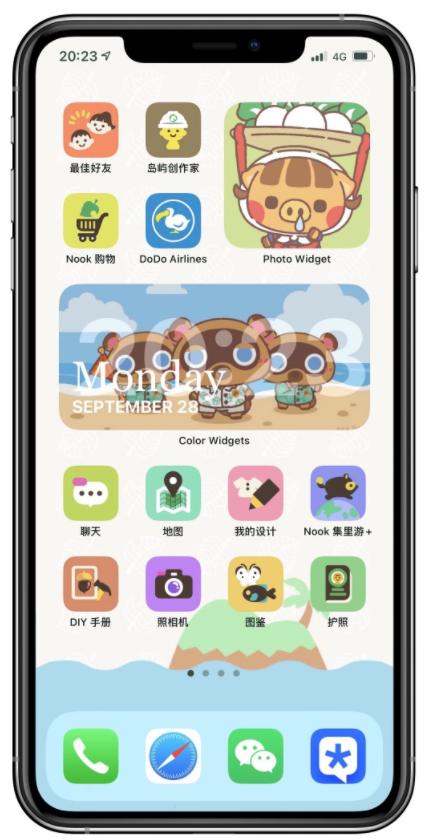
在 iPhone 的系统更新到 iOS 14 之后,其实我们已经可以通过小组件等方式,为 iPhone “换主题”了!比如上面这个主题,就是自定义更换的。
那么今天就来教教大家如何操作~
准备工作
①将你的 iPhone 升级至 iOS 14 以上
②构思好想要实现的风格,收集此风格的图标素材、不同尺寸的图片素材。具体的素材尺寸可以看完下边的介绍后根据自己的需求选择。
比如我以动森为例子,收集了下方这些素材:
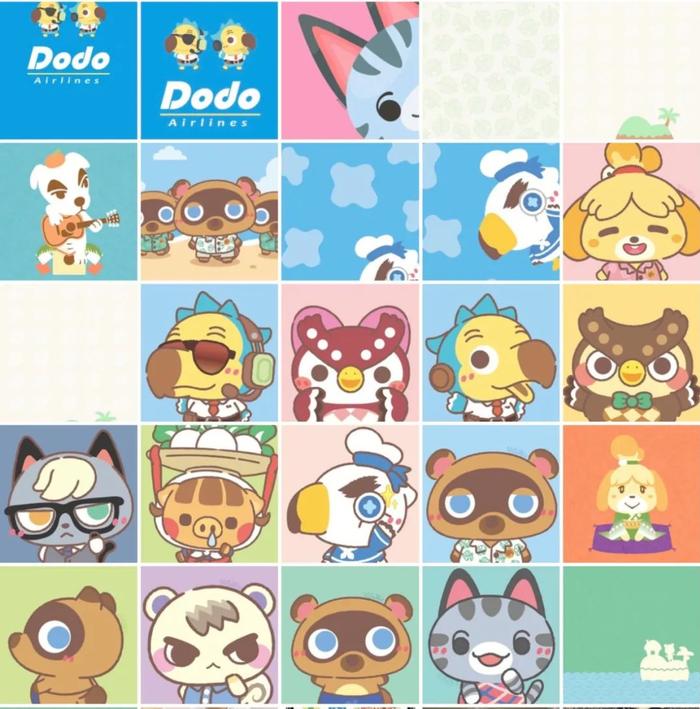
③下载一些辅助的App,借用最新的小组件功能。比如:
Color Widgets
设计精致的一款小组件,支持显示数字时钟、模拟时钟、日期、日历、天气、电量、甚至运动状态……无论是实用性还是装饰性都非常强,并且大部分功能都可以免费使用,只有小部分需要订阅会员。支持2×2、2×4和4×4三种形式。
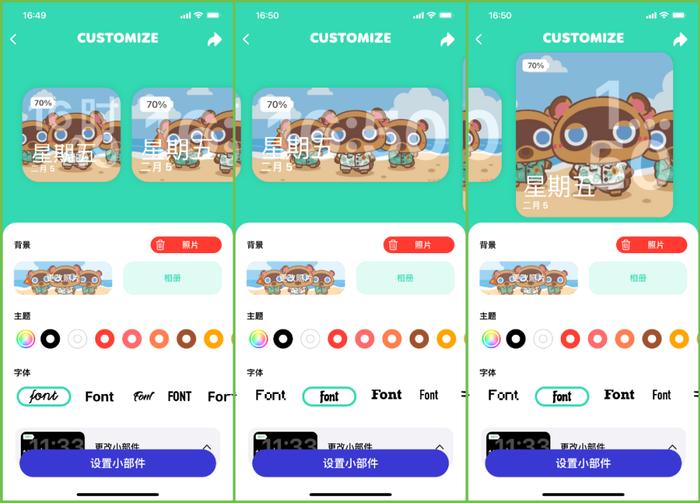
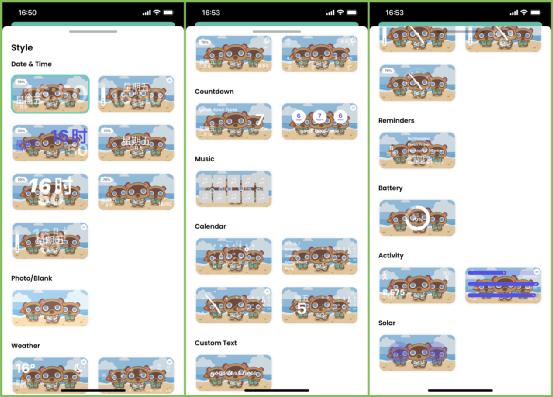
Photowidget
用照片装饰桌面的必备工具。支持按相册分组,可以根据设定时间进行随机或按顺序刷新。同样支持2×2、2×4和4×4三种形式。
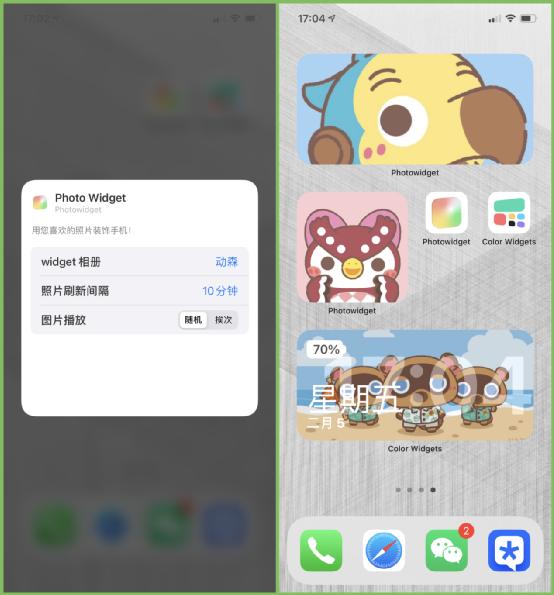
使用快捷指令制作图标
这一步可以实现使用我们想要的图标来代替手机 App 原有的图标,所以操作之前先计划好想要为哪些 App 更改图标。
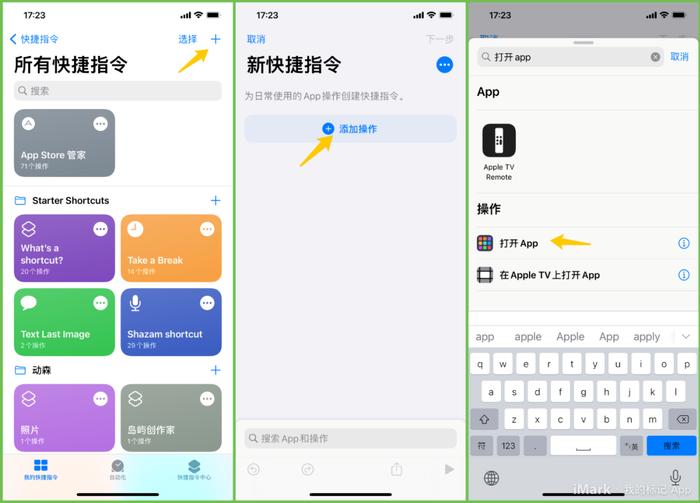
打开系统自带的 App 快捷指令,点击 右上角的蓝色加号,选择 添加操作,搜索 打开App,点击出现的 打开App。
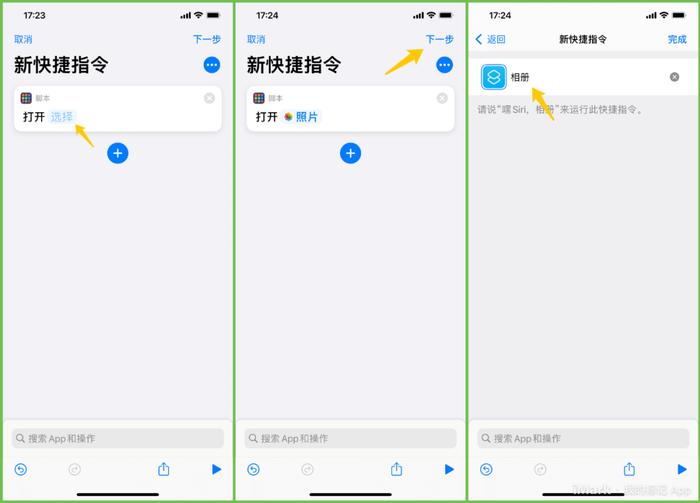
点击 打开 旁边的 选择,在弹出的界面中选择想要替换图标的 App,点击 下一步,为 App 起个新名字,这里的名称会显示在桌面上,然后点击 完成。
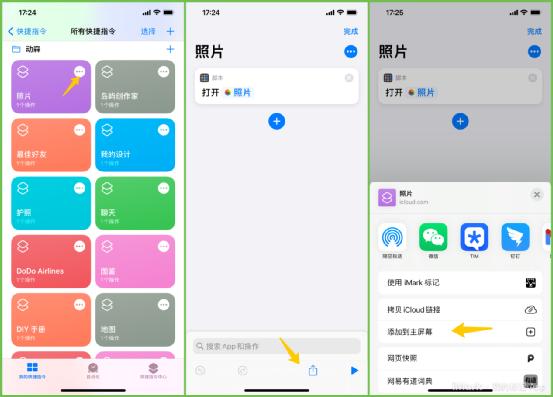
回到快捷指令的首页,找到刚才建好的指令,点击 右上角省略号,点击 下方的分享按钮,选择 添加到主屏幕。
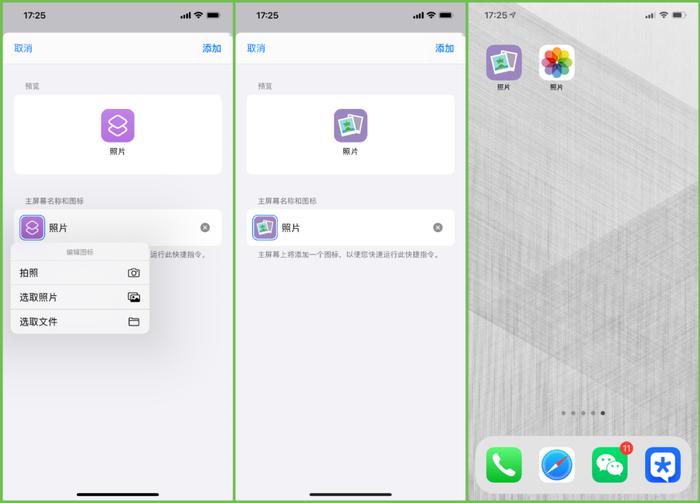
点击名称旁边的图标,然后在弹出的选项中选择 选取照片,选一个之前准备好的图标素材,点击 添加 即可在桌面上看到它。
如法炮制出替换出更多 App,我们就可以进行下一步组装了。
组装桌面
长按桌面任意图标后选择左上角的 + ,添加我们做好的小组件,在为已经替换好图标的 App 进行整理,最后换上合适的壁纸、屏保一套崭新的主题就做好啦!
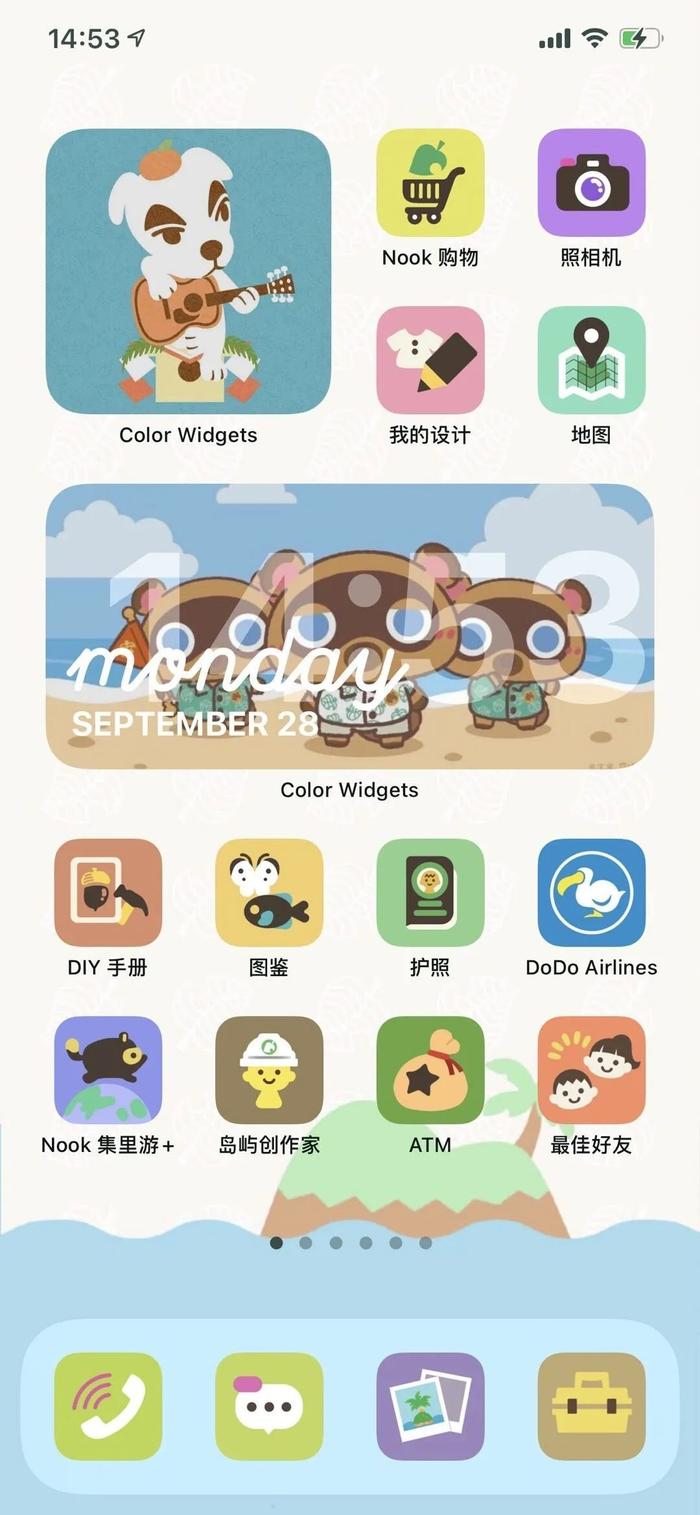
如果你是一个追求完美的人,还可以根据主题搭配合适的手机壳,让主题套装从内到外装饰你的 iPhone。
因为主题已经足够花哨,手机壳建议选择颜色相配的基础款。比如这款液态硅胶保护壳,数十种颜色可选,触感爽滑,可谓颜值与实力并存。

当然,这套主题更建议只做一个屏幕,偶尔玩一玩就好了。
因为以苹果的定义来看, iOS 14 的快捷指令并不是用来做这个用途的,每次通过快捷指令替换的图标打开对应 App 时,需要先跳转到快捷指令的主界面,有点麻烦。
但是相信长久以来都只能换壁纸屏保的 iPhone 用户,一定会包容这点小小的不便。毕竟能够拥有这样一款独一无二、看起来赏心悦目壁纸,是一件多么令人愉悦的事情哇!
快去定制一套你喜欢的主题吧!
图片来源于网络

4000520066 欢迎批评指正
All Rights Reserved 新浪公司 版权所有

